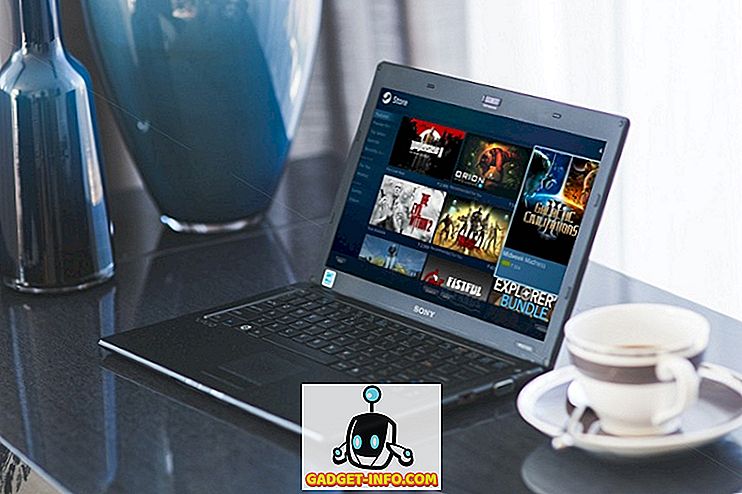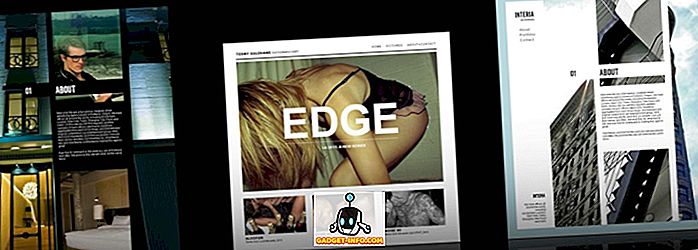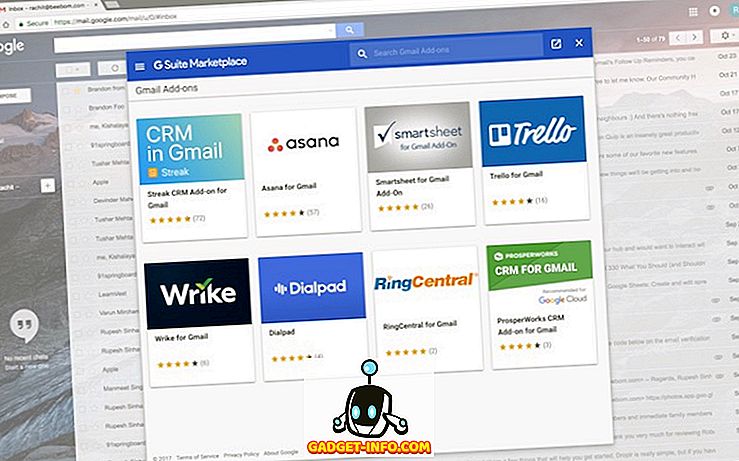Saya sudah menjalankan Office 2013 di mesin virtual di Mac saya selama lebih dari setahun, tapi tiba-tiba ketika saya mencoba membuka Word, saya mendapat pesan kesalahan berikut:
Tidak dapat memverifikasi lisensi untuk produk ini
Hmmm, tentu saja saya punya lisensi! Kunci produk valid dan telah diaktifkan dengan baik melalui Internet ketika saya pertama kali menginstalnya, jadi saya tidak yakin persis mengapa saya mendapatkan kesalahan ini. Bagaimanapun, setelah bermain-main dengan beberapa solusi yang mungkin, sekarang berjalan tanpa pesan kesalahan muncul. Pada artikel ini, saya akan mencantumkan berbagai langkah yang saya coba selesaikan dan semoga akan berhasil untuk Anda.
Catatan: Anda mungkin mendapatkan pesan ini saat menggunakan Office 2010, 2013 atau 2016. Perbaikan di bawah ini akan berfungsi dengan versi Office apa pun yang telah Anda instal.
Metode 1 - Ubah Waktu & Aktifkan Kembali
Satu saran adalah mengatur waktu sistem kembali ke tanggal pemasangan Office yang asli, lalu memasukkan kembali kunci produk, mengaktifkan produk, dan kemudian mengubah waktu kembali ke tanggal saat ini. Jadi setelah Anda mengubah waktu di komputer Anda, Anda dapat memasukkan kunci produk dengan masuk ke Control Panel - Programs and Features .

Sekarang klik pada Microsoft Office dan klik tombol Ubah .

Sekarang, periksa tombol radio di sebelah " Enter Product Key " dan klik Next.

Sekarang, lanjutkan dan temukan kunci produk Anda untuk Office, yang biasanya ada di kemasan dan ketik di dalam kotak.

Setelah selesai, Anda dapat meluncurkan program apa pun di Office dan melakukan aktivasi. Pada titik ini, jika berhasil diaktifkan, Anda dapat mengubah waktu kembali ke tanggal dan waktu saat ini. Itu harus tetap diaktifkan bahkan setelah restart. Jika tidak, teruslah membaca!
Metode 2- Pemulihan Sistem
Jika Office berfungsi dengan baik dan tiba-tiba mulai mengalami masalah ini, Anda selalu dapat mencoba pemulihan sistem. Anda dapat membuka pemulihan sistem dengan mengeklik Mulai dan mengetikkan pemulihan sistem. Anda juga dapat membaca lebih lanjut tentang cara menggunakannya di sini:
//www.online-tech-tips.com/windows-vista/enable-disable-system-restore-vista/
Cobalah untuk mengembalikan komputer ke waktu ketika Anda tahu Office berfungsi tanpa masalah.

Metode 3 - Platform Perlindungan Perangkat Lunak Office
Jika Anda menjalankan Office 2010, maka Office 2010 SP1 menambahkan layanan baru yang disebut Platform Perlindungan Perangkat Lunak Office, yang kadang-kadang mengharuskan Anda untuk mengaktifkan kembali Office. Anda dapat memperbaikinya dengan mengikuti langkah-langkah ini (tidak mengharuskan Anda menghapus atau menginstal ulang kantor):
1. Ketik services.msc di kotak pencarian dan hentikan layanan yang disebut Platform Perlindungan Perangkat Lunak Office .

2. Sekarang pergi ke C: \ ProgramData \ Microsoft \ OfficeSoftwareProtectionPlatform dan ganti nama token.dat menjadi token.old .

Perhatikan bahwa untuk melihat folder ProgramData, Anda harus membuka Explorer dan klik tombol Atur dan klik pada opsi Folder dan Pencarian.

Klik pada tab View dan kemudian pastikan untuk mengklik tombol Tampilkan file dan folder tersembunyi.

3. Sekarang, masuk ke C: \ ProgramData \ Microsoft \ OfficeSoftwareProtectionPlatform \ Cache dan ganti nama cache.dat menjadi cache.old .
4. Sekarang restart komputer dan buka program Office apa pun. Anda akan diminta mengetik ulang kunci produk Anda dan kemudian memulai kembali. Sekali lagi buka program Office dan Anda mungkin harus mengetikkan kunci sekali lagi. Ini kemudian akan meminta Anda untuk mengaktifkan online dan Anda siap melakukannya.
Metode 4 - Hapus & Instal Ulang
Pada titik ini, jika Anda masih mengalami masalah, maka Anda mungkin perlu melakukan uninstall sepenuhnya dan instal ulang lalu aktifkan kembali Office. Namun, cara Anda ingin melakukan ini adalah dengan menghapus instalan dengan benar menggunakan alat Microsoft FixIT. Pastikan untuk mengunduh versi yang sesuai dengan apa yang telah Anda instal.
//support.office.com/en-us/article/Uninstall-Office-from-a-PC-9dd49b83-264a-477a-8fcc-2fdf5dbf61d8
Anda dapat menghapus instalasi menggunakan Control Panel, tetapi saya akan merekomendasikan menggunakan alat FixIT karena itu benar-benar membersihkan semua file, dll. Ini juga merupakan ide yang baik untuk menggunakan sesuatu seperti CCleaner untuk menghapus semua entri registri yang tertinggal setelah menghapus instalasi. Pada titik ini, silakan dan coba untuk menginstal Office lagi menggunakan CD / DVD asli dan kemudian aktifkan produk.
Semoga salah satu metode di atas memperbaiki masalah Anda! Jika tidak, kirim komentar di sini dengan detail pengaturan Anda dan kami akan mencoba membantu! Nikmati!